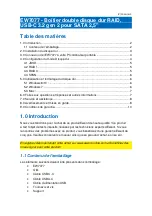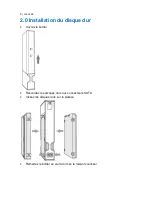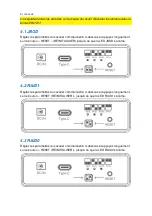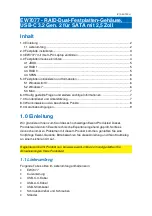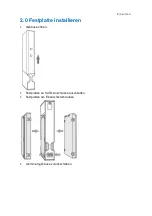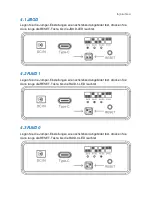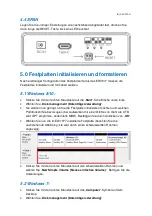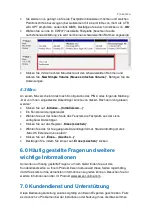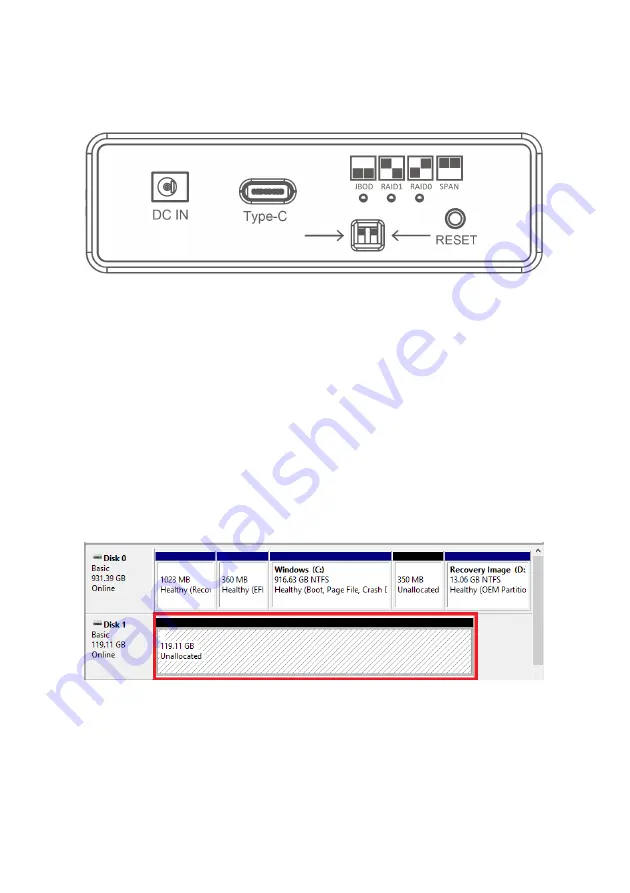
6
|
DEUTSCH
4.4 SPAN
Legen Sie die Jumper-Einstellungen wie nachstehend abgebildet fest, drücken Sie
dann lange die RESET-Taste, bis keine LED leuchtet.
5.0 Festplatten initialisieren und formatieren
Nach erstmaliger Konfiguration des Festplattenmodus des EW7077 müssen die
Festplatten initialisiert und formatiert werden.
5.1 Windows 8/10:
•
Klicken Sie mit der rechten Maustaste auf die „
Start
“-Schaltfläche unten links.
•
Wählen Sie „
Disk management (Datenträgerverwaltung)
“.
•
Sie werden nun gefragt, ob Sie die Festplatte initialisieren möchten und welchen
Partitionsstil Sie bevorzugen (bei Laufwerken mit einer Größe von mehr als 3 TB
wird GPT empfohlen, andernfalls MBR). Bestätigen Sie durch Anklicken von „
OK
“.
•
Wählen Sie nun die im EW7077 installierte Festplatte (beachten Sie die
nachstehende Abbildung; sie wird durch einen schwarzweißen Rahmen
angezeigt).
•
Klicken Sie mit der rechten Maustaste auf den schwarzweißen Rahmen und
wählen Sie „
New Simple Volume (Neues einfaches Volume)
“. Befolgen Sie die
Anweisungen.
5.2 Windows 7:
•
Klicken Sie mit der rechten Maustaste auf das „
Computer
“-Symbol auf dem
Desktop.
•
Wählen Sie „
Disk management (Datenträgerverwaltung)
“.
Summary of Contents for EW7077
Page 1: ...EW7077 RAID Dual HDD enclosure USB C 3 2 gen2 for SATA 2 5 ...
Page 2: ...EW7077 RAID Dual HDD enclosure USB C 3 2 gen2 for SATA 2 5 ...
Page 11: ...EW7077 RAID Dubbele HDD behuizing USB C 3 2 gen2 voor SATA 2 5 ...
Page 20: ...EW7077 Doppio alloggiamento HDD RAID USB C 3 2 gen2 per SATA 2 5 ...
Page 30: ...EW7077 Carcasa dual para unidad de disco duro RAID USB C 3 2 Gen 2 para SATA 2 5 ...
Page 40: ...EW7077 Caixa para dois HDD RAID USB C 3 2 gen2 para SATA 2 5 ...
Page 49: ...EW7077 RAID Dual HDD enclosure USB C 3 2 gen2 for SATA 2 5 ...
Page 58: ...EW7077 Boîtier double disque dur RAID USB C 3 2 gen 2 pour SATA 2 5 ...
Page 68: ...EW7077 RAID Dual Festplatten Gehäuse USB C 3 2 Gen 2 für SATA mit 2 5 Zoll ...